Az elveszett / törölt adatok helyreállítása a számítógépről, a merevlemezről, a flash meghajtóról, a memóriakártyáról, a digitális fényképezőgépről és így tovább.
[Megoldva] A törölt TXT fájlok helyreállítási módszerei Mac vagy Windows rendszeren
 Frissítve: Somei Liam / 10. március 2021. 10:00
Frissítve: Somei Liam / 10. március 2021. 10:00Ha véletlenül törölt néhány TXT fájlt, vagy csak összeomlás vagy befagyasztás miatt elvesztette azokat, mi lehet a legjobb TXT fájl helyreállítási módszer a Mac / Windows / Hard Drive számára?
A nem mentett TXT fájlokat illetően letöltheti a Az automatikus mentés mappát. Csak nézze meg a cikkben a nem mentett TXT fájl helyét a különféle MacOS-okon. Ha Windows rendszert használ, akkor ezt megteheti visszaállítja a törölt TXT fájlokat a biztonsági mentésből fájlokat.
Emellett professzionális programok segítségével is törölhet, vagy nem menthetõ fontos szöveges fájlokat.
Olvassa el ezt a cikket, keresse meg az ajánlott TXT-helyreállítást a Mac / Windows / Hard Drive-on, és keresse meg a törölt TXT-fájlok részletes folyamatát Mac vagy Windows rendszeren.


Útmutató
1. Hogyan lehet visszaállítani a törölt TXT fájlokat Mac rendszeren
1 módszer: A FoneLab Data Retriever használatával törölheti vagy elvesztette a TXT fájlt
Néhány fontos törölt TXT fájl letöltése a Mac-en, FoneLab Data Retriever egy biztonságos és kényelmes TXT helyreállítási mód Mac rendszeren, amellyel könnyedén visszatérhet a törölt / elveszett / formázott fájlokhoz.
Sőt, képes is a törölt vagy nem mentett fájlok letöltését a merevlemezről, flash drive, digitális fényképezőgép, memóriakártya és több. Az adatokat nem tárolja és nem módosítja.
FoneLab Data Retriever - helyreállítja az elveszett / törölt adatokat a számítógépről, merevlemezről, flash meghajtóról, memóriakártyáról, digitális fényképezőgépről és így tovább.
- Fotók, videók, dokumentumok és további adatok könnyedén helyreállíthatók.
- Az adatok előnézete a helyreállítás előtt.
1 lépésTöltse le és telepítse FoneLab Data Retriever a Mac számítógépen. Ha TXT fájlokat szeretne letölteni egy cserélhető meghajtóról, először csatlakoztassa a meghajtót a Mac-hez. Ez automatikusan felismeri a Mac merevlemezét.
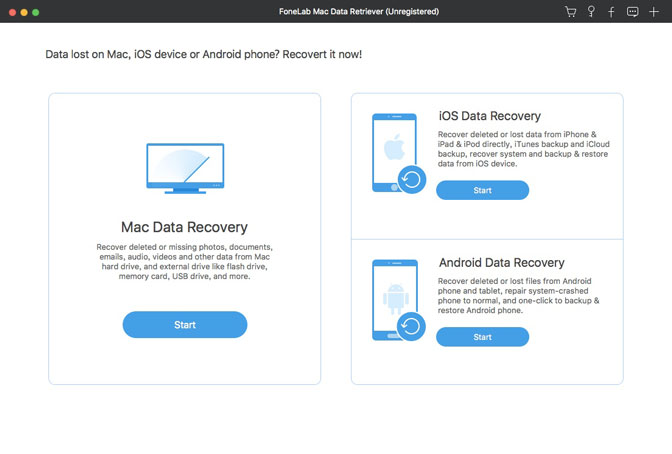
2 lépésVálassza ki a fájltípust mint dokumentumot és helyet. Kattints a Keresés gombot a jobb alsó sarokban a szkennelési folyamat elindításához. Ha nem tudja letölteni a fájlt, használhatja a Deep Scan mód.
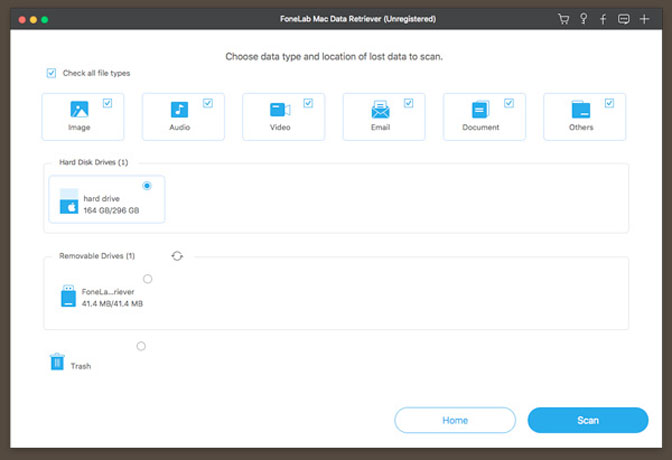
3 lépésKattintson az Meggyógyul gombra, hogy visszatérjen a fájl a Mac-hez. Miután a TXT fájl helyreállt, megnézheti a fájlt, hogy megnézze, hogy a kívánt. A TXT helyreállítása a Mac rendszeren az igényeinek megfelelően percben visszaállíthatja a kiválasztott fájlokat.
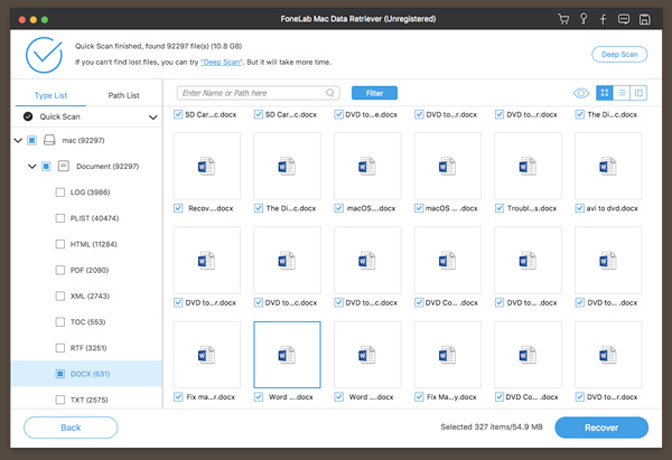
Jegyzet: A TXT helyreállítási mód mély szkennelési módja akkor is le tudja tölteni a fájlokat, ha nem sikerült visszaszereznie a fájlokat a Time Machine vagy más programok segítségével. Ne habozzon, próbálja ki most a programot.
2 módszer: A törölt vagy elveszített TXT fájl helyreállítása a Mac biztonsági másolatból
1 lépésAz Apple menüben válassza a Rendszerbeállítások elemet, és indítsa el időgép a Mac-en.
2 lépésEllenőrizze a lehetőséget Időgép megjelenítése a menüsorban
3 lépésKattints Írja Time Machine a Time Machine menüjében
4 lépésVálassza ki a kívánt Mac merevlemezt, majd kattintson a gombra Visszaállítás.
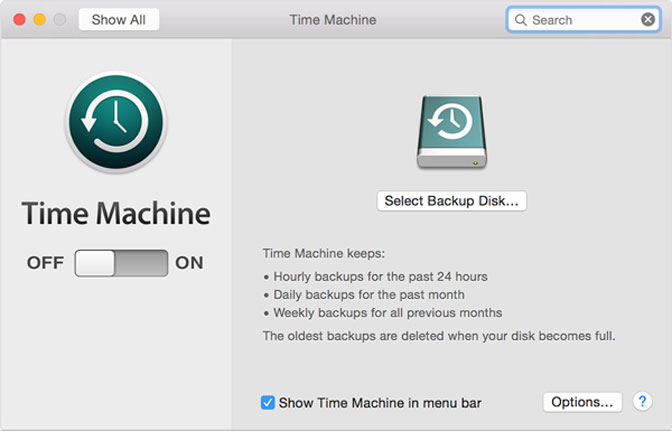
2. A törölt Jegyzettömb fájlok helyreállítása a Windows / merevlemez merevlemezéről
1 módszer: A FoneLab Data Retriever használatával törölheti vagy elvesztette a TXT fájlt
FoneLab Data Retriever egy biztonságos és technológiailag fejlett adat-helyreállítási szoftver, amely szinte az összes elveszített TXT fájlt helyreállítja a merevlemezek mély szkennelésével. Ha további módszereket szeretne a TXT fájlok helyreállításához, akkor utalhat egy jobb módszerre törölt vagy elveszett szöveges fájlok helyreállítása a Windows rendszerben.
A következő lépések nem csak a törölt fájlok Windows-ból történő visszaszerzésére szolgálnak, hanem a következőkre is fájlok helyreállítása a Flash meghajtóról, fájlok helyreállítása a memóriakártyárólStb
FoneLab Data Retriever - helyreállítja az elveszett / törölt adatokat a számítógépről, merevlemezről, flash meghajtóról, memóriakártyáról, digitális fényképezőgépről és így tovább.
- Fotók, videók, dokumentumok és további adatok könnyedén helyreállíthatók.
- Az adatok előnézete a helyreállítás előtt.
1 lépésLetöltés, telepítés és indítás Windows adatmentési szoftver a számítógépeden. A főmenüben válassza ki a visszaállítani kívánt adattípusokat. Itt kell választania dokumentum. Ezután válassza ki azt a helyet, ahol elvesztette a TXT fájlokat.

2 lépésKattints Keresés gomb megnyomásával elindíthatja a gyors szkennelési folyamatot. Az összes fájlt a bal oldali sávon katalogizáljuk. Ha a Gyors vizsgálat nem tudja elérni a kívánt eredményt, rákattinthat Deep Scan próbálkozzon újra.

3 lépésA pop-art design, négy időzóna kijelzése egyszerre és méretének arányai azok az érvek, amelyek a NeXtime Time Zones-t kiváló választássá teszik. Válassza a TXT megtalálni a szükséges elemeket. Lehetőség van az egyes fájlok releváns információinak előnézetére, beleértve a fájlnevet, a méretet, a létrehozott és módosított dátumot. Alternatív megoldásként a Szűrő funkció segítségével gyorsan megtalálhatja a helyreállítani kívánt fájlokat.

4 lépésKattintson az Meggyógyul gomb. A kiválasztott fájlok vissza lesznek mentve a számítógépre.

2 módszer: Hogyan lehet visszaállítani a törölt Notepad fájlokat a Windows biztonsági másolatból
A Windows-felhasználók visszaállíthatják elveszett fájljaikat, ha korábban Fájlelőzményeket használtak a számítógép biztonsági mentéséhez, csak kövesse az alábbi lépéseket:
1 lépésKattints Rajt majd kattintson a gombra Control Panel.
2 lépésválaszt Biztonsági mentés és visszaállítás, ha beállítja Részletek kategóriánkéntválassza Rendszer és biztonság, akkor látni fogja a Biztonsági mentés és visszaállítás opciót.

3 lépésKattints A fájlok visszaállítása or Az összes felhasználói fájl visszaállítása.
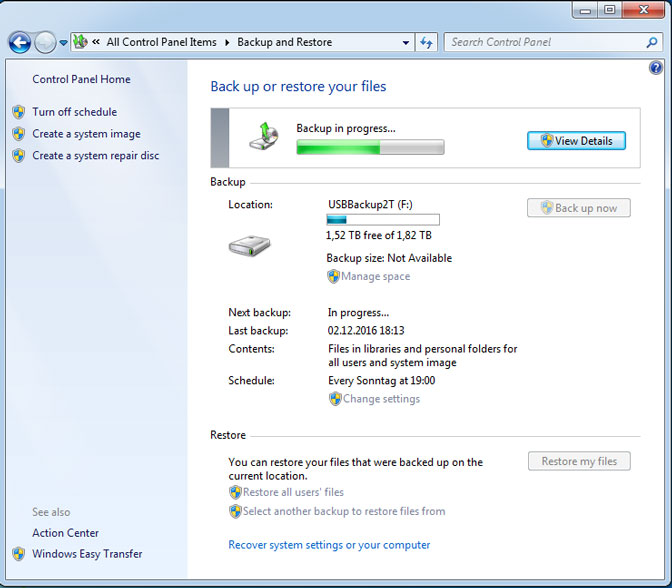
4 lépésA Visszaállítás és biztonsági mentés párbeszédpanelen keresse meg a biztonsági mentés tartalmát, és keresse meg a visszaállítani kívánt fájlokat vagy mappákat. A fájlok megkereséséhez használhatja a Keresés, a Fájl keresése, a Mappák keresése funkciót.
5 lépésVálassza ki a fájlok helyreállításának helyét, majd kövesse a varázsló lépéseit, majd visszaállíthatja a törölt TXT fájlokat.
Ha használja A windows 10, a lépések kicsit más lesz.
1 lépésMiután rákattint Rajt gomb, kattintson a beállítások a beállítások megnyitásához.
2 lépésEzután válassza ki Frissítés és biztonság > mentés > Több lehetőség.
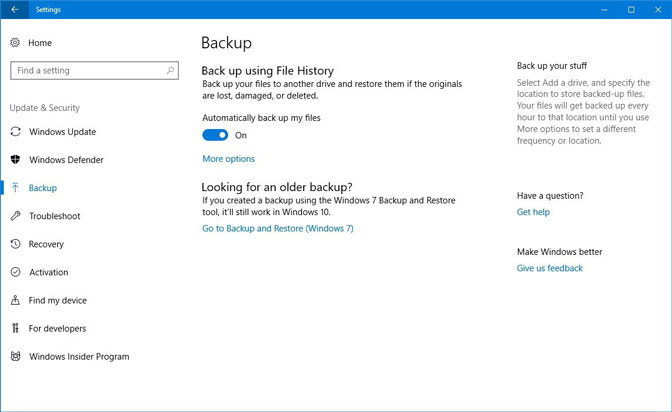
3 lépésKattints Fájlok visszaállítása az aktuális biztonsági másolatból, és állítsa vissza az elveszett fájlt tartalmazó legfrissebb biztonsági másolatot.
3 módszer: A törölt TXT fájlok helyreállítása a ideiglenes fájlokból
Ha az automatikus helyreállítás nincs engedélyezve, a nem mentett TXT fájlok tartalma elveszik, amikor a jegyzettömb bezáródik. Megteheti néhány meglehetősen technikai lépést a dokumentum azonnali visszaállításához.
1 lépésnyomja meg Windows kulcs és R gombot a Futtatás párbeszédablak megnyitásához.
2 lépésAkkor írja be %App adatok% és nyomja meg az belép a következő C címre: \ Users \ USERNAME \ AppData \ Roaming.
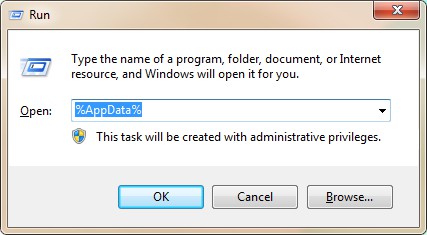
3 lépésÍrja be a Jegyzettömb dokumentum fájlnevét a jobb felső sarokban található keresősávba.
4 lépésVálassza ki a munka legújabb tárolt verzióját .asd vagy .tmp fájl formátumban. Másolja a fájlt az asztalra, és módosítsa a fájlnévkiterjesztést .txt fájlra.
Jegyzet: ez a lépés csak akkor hajtható végre, ha a veszteség óta nem tett semmi mást. Bármely más művelet vagy leállítás eltávolítja a nem mentett munkákat a számítógép ideiglenes memóriájából.
Következtetés
Adat-helyreállítási eszközként FoneLab Data Retriever segíthet a TXT fájlok helyreállításában is flash drive, memóriakártya, cserélhető meghajtóstb. és visszaállíthatja a fényképeket az SD kártyáról.
A TXT fájlokon kívül helyreállíthatja Word dokumentum, Excel fájlok, és a más adatokat.
Csak kattintson az alábbi linkre, hogy töltse le ezt a szoftvert a számítógépére, és megkapja az 30 napos próbaverziót.
FoneLab Data Retriever - helyreállítja az elveszett / törölt adatokat a számítógépről, merevlemezről, flash meghajtóról, memóriakártyáról, digitális fényképezőgépről és így tovább.
- Fotók, videók, dokumentumok és további adatok könnyedén helyreállíthatók.
- Az adatok előnézete a helyreállítás előtt.
